大家好 , 这篇文章跟大家分享一下如何快速修改图片像素大小 。本文演示软件为wps图片 。
应用案例
【免费快速修改图片像素方法 怎么改照片像素】 下图为存放在电脑桌面上的一张图片 , 当前尺寸为801*801 , 接下来我们想实现的效果是快速将其调整为400*400 。

文章插图
操作步骤
1 在原始图片上单击鼠标右键 , 在弹出的菜单中选择【打开方式】 , 在级联菜单中选择【wps图片】 。
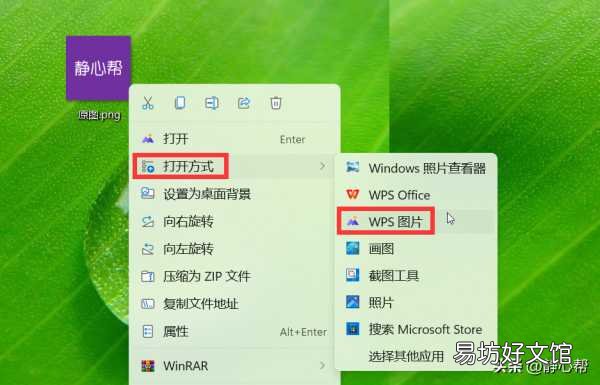
文章插图
2 在打开的图片编辑窗口中单击右上角的【工具箱】 。

文章插图
3 在打开的【图片工具箱】对话框中 , 单击【属性修改】中的【修改尺寸】 , 打开【修改尺寸】对话框 。
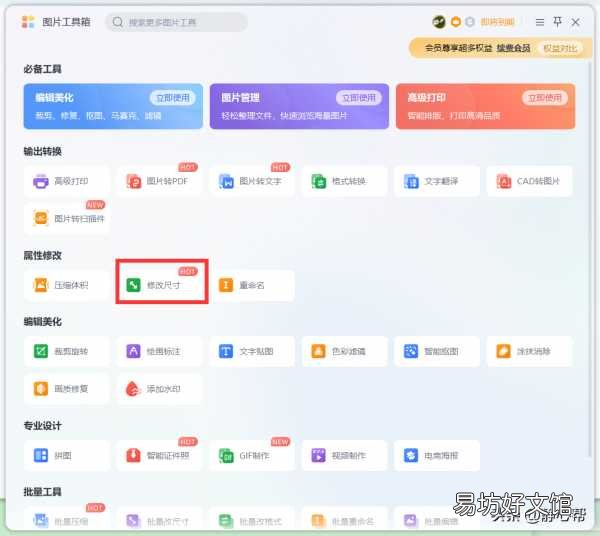
文章插图
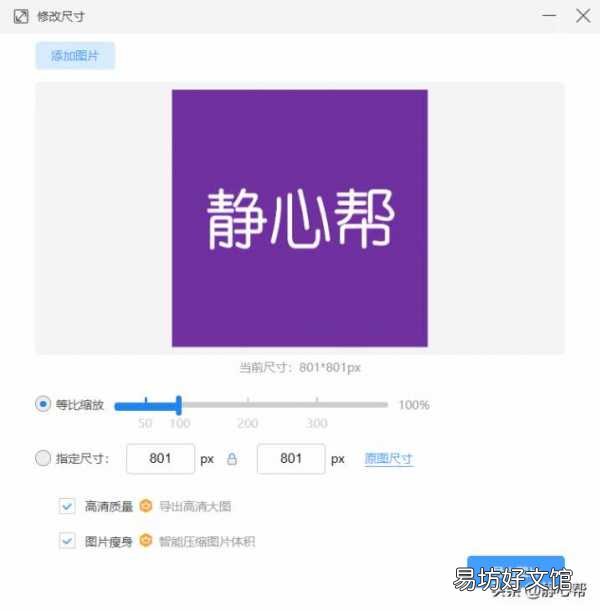
文章插图
4 在【修改尺寸】对话框中 , 指定尺寸为400px*400px , 单击【导出图片】按钮 。
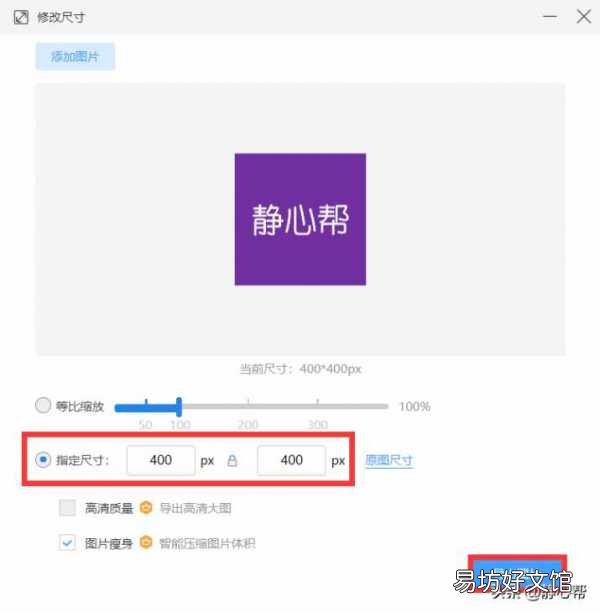
文章插图
5 在打开的【另存为】对话框中 , 可以设置修改尺寸后的图片要保存的位置、文件名 , 最后单击【保存】按钮 。
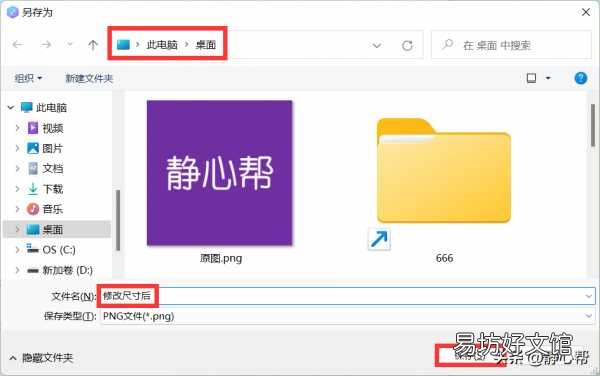
文章插图
6 图片保存成功后 , 我们就可以在电脑桌面上看到修改像素大小后的图片 。

文章插图
推荐阅读
- 简单6步快速退出安全模式 安全模式怎么解除vivo
- 5个完全免费且极好用的软件推荐 比迅雷好用的下载软件有哪些
- 3招教你获取免费永久皮肤 迷你世界如何免费下载永久皮肤
- 推荐3个永久免费域名平台 国外提供免费一级域名的网站推荐
- 手把手教你修改探探名字 如何在探探应用中查看我的昵称
- 分享快速获取长尾关键词的技巧 快速刷长尾关键词的方法
- 教你4个免费查询违章的方法 如何查询驾照的违章记录
- 免费加回已删除微信的好友方法 如何恢复被删除的微信好友
- 7个完全免费的电脑神器 电脑必备十五个软件有哪些
- 图解简单快速启动录音方法 苹果8录音功能在哪里打开







